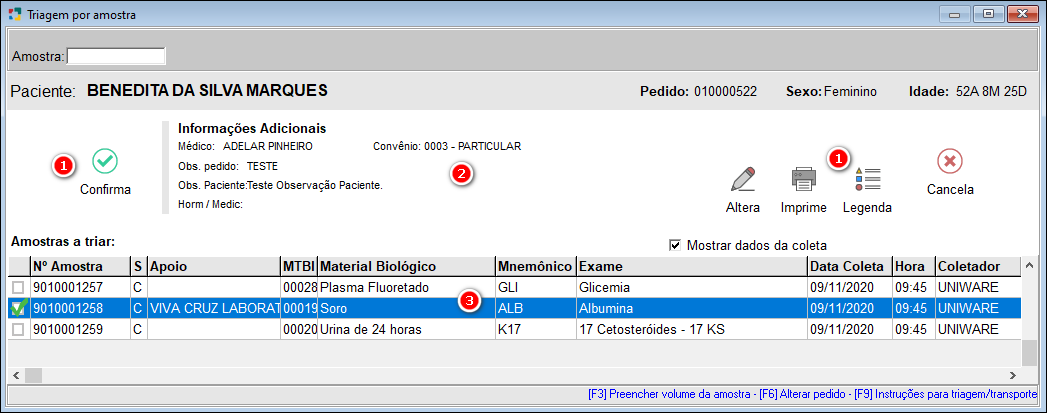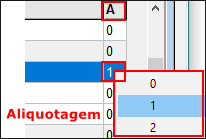TRIAGEM POR AMOSTRA
A triagem é um processo que consiste em conferir os materiais biológicos coletados, corrigir possíveis erros da coleta/recepção e encaminhá-los para o seu devido departamento técnico.
Para utilizar a triagem, a opção "Usar triagem" deve estar marcada em Cadastros > Configurações > Coleta e Triagem.
A triagem pode ser realizada através do número do pedido ou do número da amostra, somente em amostras já coletadas.
Nesta sessão veremos como realizar a Triagem por Amostra.
|
Podemos abrir a tela de Triagem por Amostra no menu Movimentação > Triagem por Amostra.

Fig. Tela Triagem por Amostra.
Amostra: Informar o número da amostra para realizar a triagem;
Após preencher o número da amostra, as informações serão apresentadas.
|
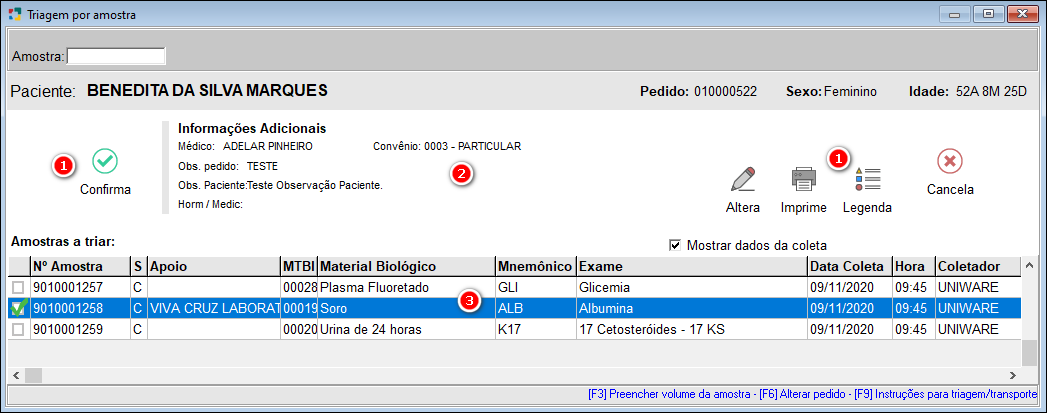
Fig. Tela de Coleta - Amostras a Coletar.
|
|
|
|
1 - Botões Padrão do Sistema
Os botões padrão são comuns a várias telas do sistema e suas funções já vimos anteriormente.
|
|
2 - Dados do Paciente da Triagem: Mostra os dados do paciente selecionado para a triagem:

Fig. Tela Dados do Paciente da Triagem.
Legenda: Ao clicar neste botão é aberta a tela de Legenda com informações específicas a tela de Triagem.

Fig. Tela de Legenda da Triagem.
|
|
3 - Gride dos Exames da Triagem:
Este gride apresenta as amostras/exames para a triagem:
|

Fig. Teta de Coleta Informatizada - Gride das Amostras.
 : Marcar as amostras que deseja Triar; : Marcar as amostras que deseja Triar;
Mostrar dados da coleta: Marcar este checkbox para que os dados da coleta sejam mostrados no gride;
Nº da amostra: Mostra o número da amostra a ser triada;
S: Mostra o status do exame;
Apoio: Informa se o exame esta configurado para algum apoio;
MTBI: Mostra o código do material biológico da amostra a ser triada;
Material Biológico: Mostra a descrição do material biológico da amostra a ser triada;
Mnemônico: Mostra o mnemônico do exame que está relacionado a amostra;
Exame: Mostra a descrição do exame cadastrado no sistema, ao qual a amostra esta vinculada;
Data Coleta: Mostra a data que foi coletada a amostra;
Hora: Mostra a hora que foi coletada a amostra;
Coletador: Mostra o usuário que coletou a amostra;
Data Triagem: Mostra a data de triagem da amostra;
Hora: Mostra a hora da triagem da amostra;
Triador: Mostra o responsável pela triagem da amostra;
|
|
ALIQUOTAGEM:
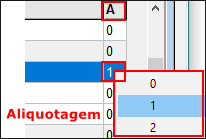
Fig. Modificando nº da amostra.
|
A: Permite modificar o número da amostra, quando uma Aliquotagem for realizada.
- Para realizar esta modificação, basta clicar na célula da coluna A referente a amostra e modificar o número:
- O número 0 é padrão da amostra original informado pelo sistema, clicar na coluna A para mudar a codificação.
Exemplo: Se vários exames têm um mesmo número de amostra originalmente, mas foi realizado uma aliquotagem e o laboratório precisa que uma ou mais amostras passem a ter a mesma numeração, porem diferente da original.
Clicar na coluna A e selecionar o mesmo número para os exames que devem ter o mesmo código de amostra: CAL e FER = 1, LDL e MAG = 2, TRI e TSH = 3 e assim sucessivamente.
- Todos as amostras que tiverem o mesmo número selecionado, terão seu número de amostra iguais.
|
Esta modificação ficará registrada na Rastreabilidade do pedido.
Marcar os exames que foram Triados e clicar no botão "Confirma" ou pressionar [F8].
Para cancelar o processo clicar no botão "Cancela".
|
Created with the Personal Edition of HelpNDoc: Effortlessly Convert Your Word Doc to an eBook: A Step-by-Step Guide